Por TechieWriter
La barra de tareas es muy útil y todos estamos acostumbrados a tenerla siempre en la parte inferior de nuestras pantallas de Windows. Pero si eres uno de esos usuarios que quiere que la barra de tareas aparezca solo si es necesario que aparezca, entonces tenemos la solución perfecta para ti. Simplemente siga los 2 sencillos pasos que se enumeran a continuación para ocultar la barra de tareas en Windows 10:
1. Haga clic derecho en un lugar vacío en la barra de tareas que está en la parte inferior de la pantalla. Ahora se le abrirá un menú contextual con el botón derecho del ratón. En este menú, busque una opción que diga Configuración de la barra de tareas o Ajustes o Propiedades. Una vez que lo encuentre, simplemente haga clic en él para abrir la ventana de configuración de la barra de tareas.
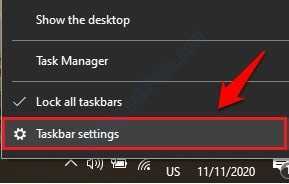
2. Una vez que se abre la ventana de la barra de tareas, todo lo que tiene que hacer es activar el botón que dice "Ocultar automáticamente la barra de tareas en el modo de escritorio
‘. Cuando este botón está activado, si su mouse no está en la posición de la barra de tareas, la barra de tareas estará oculta. Si mueve el mouse a la posición de la barra de tareas, reaparecerá automáticamente.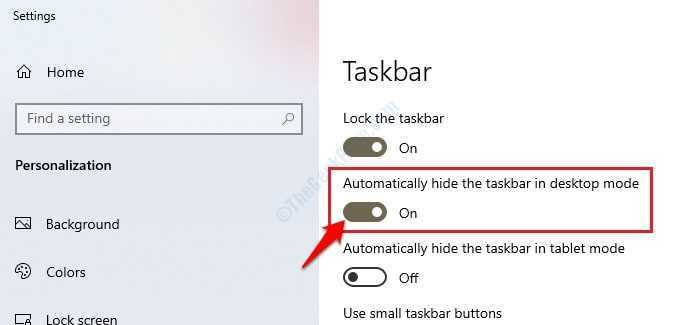
Espero que este método te haya funcionado. Si desea que la barra de tareas vuelva a estar en su lugar tal como estaba antes, simplemente vuelva a la ventana de configuración de la barra de tareas y active la opción "Ocultar automáticamente la barra de tareas en el modo de escritorio"Botón apagado.


